प्रारूप पाठ प्रभाव - पाठ प्रतिबिंब
जब आप आउटलुक में ईमेल लिख रहे हों, उत्तर दे रहे हों या अग्रेषित कर रहे हों, तो यह ट्यूटोरियल आपको संदेश के मुख्य भाग में चयनित पाठ के लिए प्रतिबिंब जोड़ने के लिए मार्गदर्शन करेगा।
संदेश के मुख्य भाग में चयनित पाठ के लिए प्रतिबिंब जोड़ें
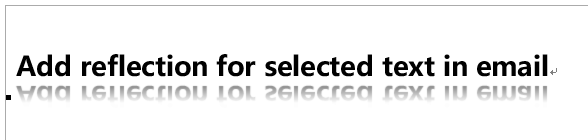
नोट: इस पेज पर पेश की गई विधियां विंडोज 2019 में माइक्रोसॉफ्ट आउटलुक 10 डेस्कटॉप प्रोग्राम पर लागू होती हैं। और निर्देश माइक्रोसॉफ्ट आउटलुक के संस्करण और विंडोज वातावरण के आधार पर महत्वपूर्ण या थोड़े भिन्न हो सकते हैं।
संदेश के मुख्य भाग में चयनित पाठ के लिए प्रतिबिंब जोड़ें
आउटलुक में संदेश संपादन विंडो में, आप संदेश के मुख्य भाग में चयनित पाठ के लिए निम्नानुसार प्रतिबिंब जोड़ सकते हैं:
1. संदेश के मुख्य भाग में, उस पाठ का चयन करें जिसके लिए आप प्रतिबिंब जोड़ेंगे।
2। इस पर जाएं फॉन्ट पर समूह प्रारूप पाठ टैब, और क्लिक करें और एंकर करें ![]() फ़ॉन्ट संवाद खोलने के लिए निचले-दाएँ कोने पर।
फ़ॉन्ट संवाद खोलने के लिए निचले-दाएँ कोने पर।
टिप्स: आप प्रेस भी कर सकते हैं कंट्रोल + D फ़ॉन्ट संवाद खोलने के लिए कुंजियाँ।
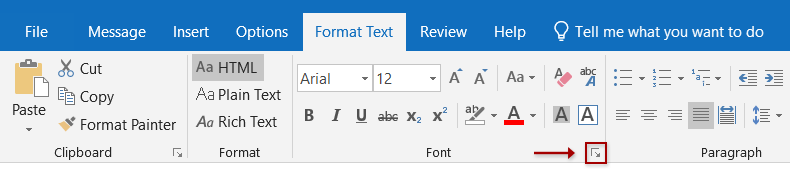
3. फ़ॉन्ट संवाद में, क्लिक करें पाठ प्रभाव निचले-बाएँ कोने पर बटन।
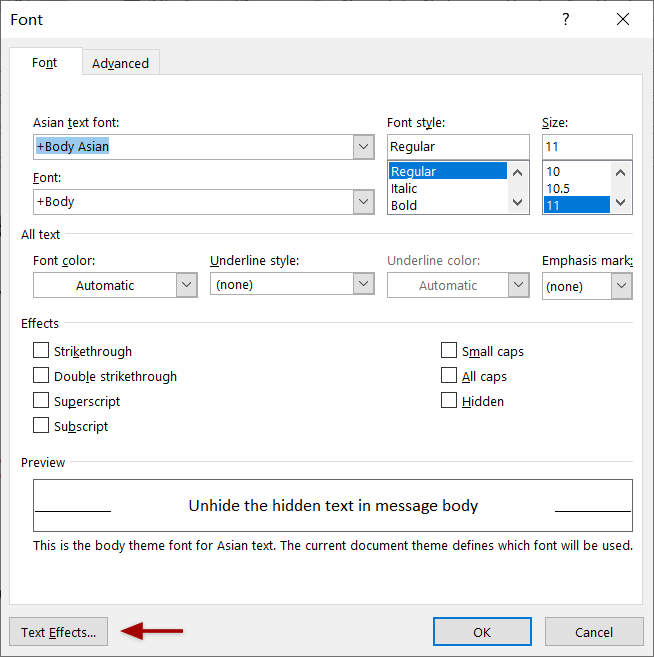
4. फ़ॉर्मेट टेक्स्ट इफ़ेक्ट संवाद में, सक्षम करें पाठ प्रभाव टैब, और तीर पर क्लिक करें ![]() से पहले प्रतिबिंब इस अनुभाग का विस्तार करने के लिए.
से पहले प्रतिबिंब इस अनुभाग का विस्तार करने के लिए.
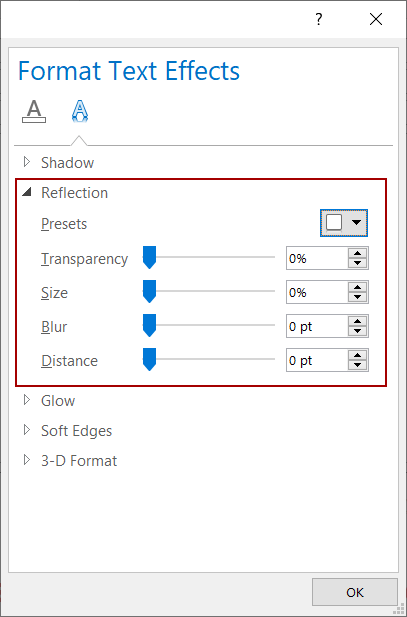
5. कृपया अपनी आवश्यकतानुसार प्रतिबिंब मापदंडों को कॉन्फ़िगर करें।
- प्रीसेट: प्रतिबिंबों की एक शैली का चयन करें प्रीसेट आपकी आवश्यकतानुसार ड्रॉप-डाउन सूची।
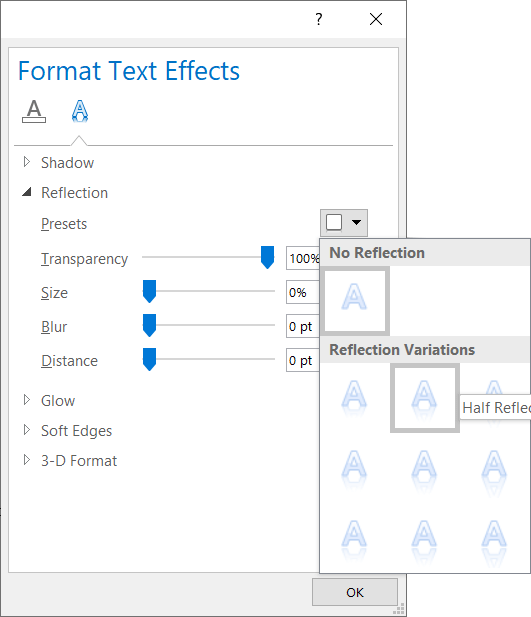
टिप्स: यदि चुना गया प्रीसेट प्रतिबिंब आपकी आवश्यकताओं को पूरा करता है, तो आप कॉन्फ़िगरेशन समाप्त कर सकते हैं, अन्यथा, कृपया अन्य पैरामीटर सेट करने के लिए आगे बढ़ें। - ट्रांसपेरेंसी: अपने प्रतिबिंब की पारदर्शिता सेट करने के लिए स्लाइडर को खींचें या प्रतिशत दर्ज करें।
- आकार: प्रतिबिंब आकार सेट करने के लिए स्लाइडर को खींचें या प्रतिशत दर्ज करें।
- कलंक: यह निर्धारित करने के लिए कि प्रतिबिंब कितनी देर तक धुंधला हो जाता है, स्लाइडर को खींचें या कई बिंदु दर्ज करें।
- दूरी: चयनित पाठ से प्रतिबिंब कितनी देर तक है यह निर्धारित करने के लिए स्लाइडर को खींचें या कई बिंदु दर्ज करें।
6। दबाएं OK सेटिंग्स को सहेजने और दोनों संवाद बंद करने के लिए बटन।
अब तक, संदेश के मुख्य भाग में चयनित पाठ के लिए प्रतिबिंब जोड़ा गया है।
नोट
यदि आपको संदेश के मुख्य भाग में पाठ से प्रतिबिंब हटाने की आवश्यकता है, तो आप निम्नानुसार कार्य कर सकते हैं:
1. संदेश के मुख्य भाग में, उस पाठ का चयन करें जिसका प्रतिबिंब आप हटा देंगे।
2। दबाएँ कंट्रोल + D फ़ॉन्ट संवाद खोलने के लिए कुंजियाँ, और फिर क्लिक करें पाठ प्रभाव फ़ॉन्ट संवाद बॉक्स में बटन.
3. फ़ॉर्मेट टेक्स्ट इफ़ेक्ट टैब में, सक्षम करें पाठ प्रभाव टैब, चयन करें कोई नहीं से प्रीसेट ड्रॉप-डाउन सूची में प्रतिबिंब अनुभाग पर क्लिक करें, और क्लिक करें OK दोनों संवाद बंद करने के लिए बटन।
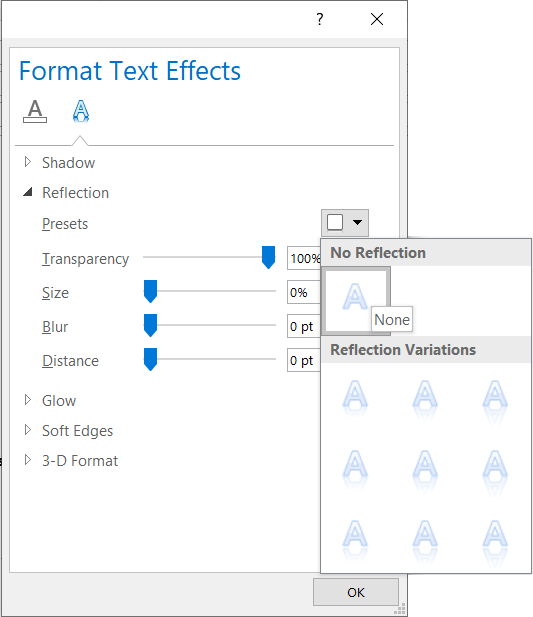
अधिक लेख...
सर्वोत्तम कार्यालय उत्पादकता उपकरण
आउटलुक के लिए कुटूल - आपके आउटलुक को सुपरचार्ज करने के लिए 100 से अधिक शक्तिशाली सुविधाएँ
🤖 एआई मेल सहायक: एआई जादू के साथ त्वरित प्रो ईमेल - प्रतिभाशाली उत्तरों के लिए एक-क्लिक, सही टोन, बहुभाषी महारत। ईमेलिंग को सहजता से रूपांतरित करें! ...
📧 ईमेल स्वचालन: कार्यालय से बाहर (POP और IMAP के लिए उपलब्ध) / ईमेल भेजने का शेड्यूल करें / ईमेल भेजते समय नियमों के अनुसार ऑटो सीसी/बीसीसी / स्वतः अग्रेषित (उन्नत नियम) / स्वतः ग्रीटिंग जोड़ें / बहु-प्राप्तकर्ता ईमेल को स्वचालित रूप से अलग-अलग संदेशों में विभाजित करें ...
📨 ईमेल प्रबंधन: आसानी से ईमेल याद रखें / विषयों और अन्य लोगों द्वारा घोटाले वाले ईमेल को ब्लॉक करें / डुप्लिकेट ईमेल हटाएँ / उन्नत खोज / फ़ोल्डरों को समेकित करें ...
📁 अनुलग्नक प्रो: बैच सहेजें / बैच अलग करना / बैच संपीड़न / ऑटो सहेजें / ऑटो डिटैच / ऑटो कंप्रेस ...
🌟 इंटरफ़ेस जादू: 😊अधिक सुंदर और शानदार इमोजी / टैब्ड व्यू के साथ अपनी आउटलुक उत्पादकता बढ़ाएँ / आउटलुक को बंद करने के बजाय छोटा करें ...
???? एक-क्लिक चमत्कार: आने वाले अनुलग्नकों के साथ सभी को उत्तर दें / फ़िशिंग-रोधी ईमेल / 🕘प्रेषक का समय क्षेत्र दिखाएं ...
👩🏼🤝👩🏻 संपर्क एवं कैलेंडर: बैच चयनित ईमेल से संपर्क जोड़ें / किसी संपर्क समूह को अलग-अलग समूहों में विभाजित करें / जन्मदिन अनुस्मारक हटाएँ ...
के ऊपर 100 सुविधाएँ आपके अन्वेषण की प्रतीक्षा करें! अधिक जानने के लिए यहां क्लिक करें।

